Integrieren von Video Cloud in Salesforce
Mit dem Modul „Audience“ kann Video Cloud Wiedergabedaten von Brightcove-Playern mit Salesforce synchronisieren. In Salesforce können diese Daten für die Kampagnenlogik, Berichte und die Personalisierung der Kommunikation verwendet werden. Die Integration des Moduls „Audience“ in Salesforce umfasst zwei Hauptkomponenten:
- Ein Brightcove Player-Plug-in für die Aufzeichnung von Daten über Video-Zugriffe
- Ein Synchronisierungsprozess zum Senden von Tracking-Daten aus Video Cloud an Salesforce
Anforderungen
Die Verwendung des Moduls „Audience“ mit Salesforce setzt Folgendes voraus:
- Ein Professional- oder Enterprise Video Cloud-Konto
- Haben Sie ein Salesforce-Konto, Salesforce-Sandbox-Konten werden nicht unterstützt
- Aktivieren Sie das Modul „Audience“ für Ihr Konto, indem Sie die beim Öffnen des Moduls „Audience“ im Begrüßungsbildschirm angeforderten Informationen übermitteln.
- Lesen Sie die Dienstleistungsvereinbarung, wenn Sie das Modul zum ersten Mal verwenden.
- Verwenden Sie ein Salesforce.com-Konto mit der Berechtigung API Enabled und einer Rolle mit der Lese- und Schreibberechtigung für das Salesforce-Objekt, das als Ziel zum Senden von Video-Anzeigedaten gewählt wird.
- Verwenden Sie den Advanced Embed (in-page)-Veröffentlichungscode, wenn Sie Ihren Player veröffentlichen. Der Standard Embed (iframe)-Veröffentlichungscode funktioniert nicht, da das Plug-in in einem iframe ausgeführt wird und daher nicht auf die URL-Parameter für die übergeordnete Seite zugreifen kann.
- Wenn Sie die Pardot-Integration verwenden, sollten Sie die im Abschnitt 1 beschriebenen Schritte ausführen Erstellen eines benutzerdefinierten Salesforce-Objekts für die Pardot-Integration Thema.
Features
Einige wichtige Features der Video Cloud-Integration für Salesforce sind:
- Datenformat - Video Cloud Das Anzeigen von Daten wird einem Salesforce-Objekt zugeordnet
- Datentransfer: Zuschauerdaten werden stündlich von der Video Cloud an Salesforce gesendet.
- Lead-Formulare - Erstellen Sie Salesforce-Formulare, die automatisch angezeigt werden, wenn die Zuschauer Videos ansehen. Informationen finden Sie unter Erstellen von benutzerdefinierten Lead-Formularen für Salesforce.
Einrichten der Verbindung
Führen Sie die folgenden Schritte aus, um die Verbindung zwischen Video Cloud und Salesforce einzurichten.
- Öffnen Sie das Audience-Modul und klicken Sie in der linken Navigationsleiste auf Datenverbindungen .
- Klicken Sie auf Add New Connection.
- Wählen Sie die Integration Salesforce.
- (Optional) Geben Sie einen Verbindungsnamenein.
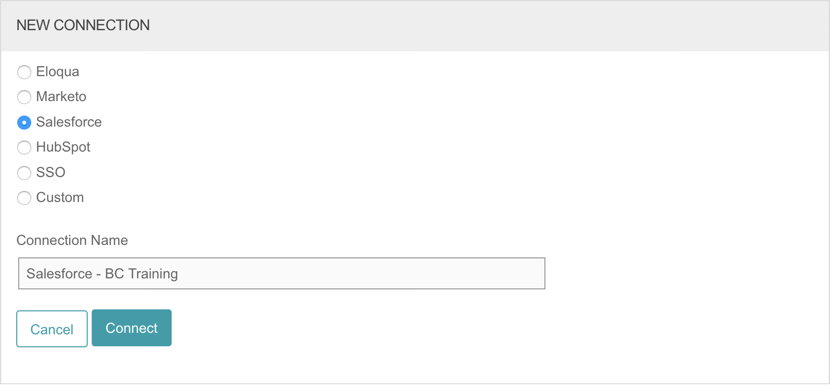
- Klicken Sie auf Connect.
- Klicken Sie auf Mit Salesforce verbinden.
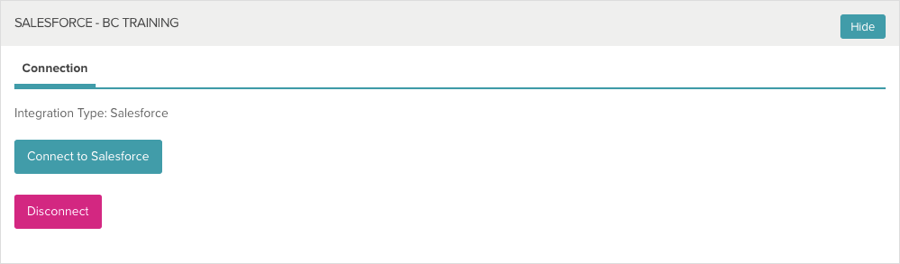
- Geben Sie im angezeigten Anmeldebildschirm Ihren Benutzernamen (Username) und das Kennwort (Password) für Salesforce ein. Klicken Sie auf „ Anmelden“
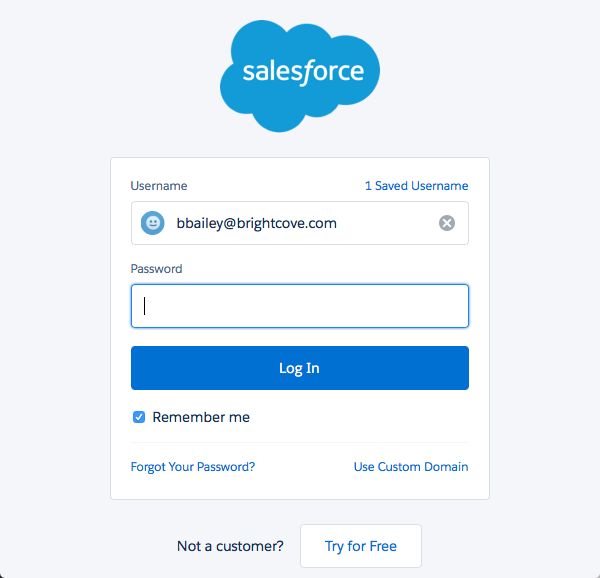
- Wenn die Anmeldung erfolgreich ist, werden Sie zum Installieren der App Brightcove Video Connect for Salesforce aufgefordert. Klicken Sie auf Allow (Zulassen).
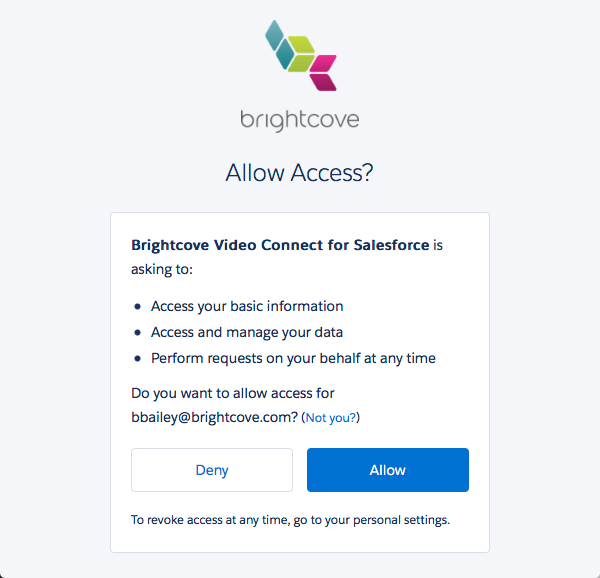
Die Video Cloud-Verbindung mit Salesforce ist jetzt eingerichtet und einsatzbereit.
Konfigurieren der Integration
Nach dem Herstellen der Verbindung von Video Cloud mit Salesforce können Sie die Integration konfigurieren. Klicken Sie auf Salesforce User Info, um Informationen zum Konto anzuzeigen, das beim Einrichten der Integration verwendet wurde.
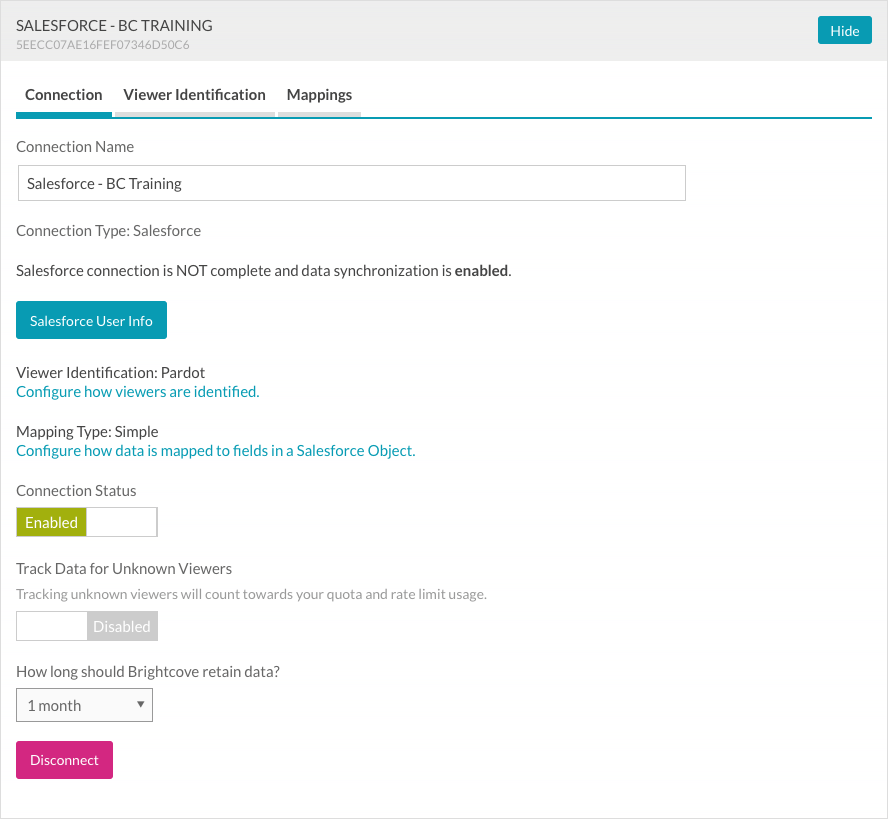
- Um die Viewer-Identifikation zu konfigurieren, klicken Sie auf den Link Konfigurieren, wie Viewer identifiziert werden , und wählen Sie dann eine Option aus:
- Pardot - Pardot wird verwendet, um Zuschauer zu identifizieren. Weitere Informationen finden Sie weiter unten im Abschnitt Konfigurieren einer Pardot-Integration .
- Manuell - Ihre Entwicklungsmitarbeiter sind dafür verantwortlich, Logik zur Identifizierung von Zuschauernhinzuzufügen.
- Wählen Sie einen Mapping-Typ aus und konfigurieren Sie die Datenzuordnung.
- Standardmäßig ist der Verbindungsstatus Aktiviert. Der Verbindungsstatus bestimmt, ob Daten zur Videobindung von Video Cloud-Videos an Salesforce gesendet werden.
- Aktiviert - Daten werden gesammelt und an Salesforce gesendet
- Deaktiviert - Es werden keine Daten gesammelt (Integration ist deaktiviert)
- Standardmäßig, Verfolgen Sie Daten für unbekannte Zuschauer wird sein Behindert. Diese Einstellung legt fest, ob Videointeraktionsdaten in Video Cloud gespeichert werden, wenn der Betrachter unbekannt ist. Es werden nur Daten für bekannte Zuschauer an Salesforce gesendet.
- Aktiviert - Daten für alle Zuschauer werden in Video Cloud gesammelt und gespeichert
- Deaktiviert - Daten für unbekannte Zuschauer werden nicht in Video Cloud gespeichert
- Wählen Sie eine Richtlinie zur Datenspeicherung. Mit der Richtlinie zur Datenspeicherung wird festgelegt, wie lange die Anzeigedaten und Lead-Formular-Daten (bei Verwendung eines Audience-Lead-Formulars) in Ihrem Video Cloud-Konto enthalten sein werden. Wenn Sie Daten in Video Cloud aufbewahren, können Sie nach unterbrochenen Synchronisierungen eine Wiederherstellung durchführen. Außerdem wird in Audience weiter versucht, die nicht erfolgte Synchronisierung (häufigster Grund: der Zuschauer ist zum Zeitpunkt der Video-Wiedergabe kein bekannter Kontakt) für Ereignisse durchzuführen, bis das Ereignis den Aufbewahrungszeitraum überschritten hat. Sie sollten die Aufbewahrungseinstellungen gemäß Ihrer Datenschutzrichtlinie anpassen - es ist nicht erforderlich, Benutzerdaten in Video Cloud zu speichern. Die Daten werden nach Ablauf der Aufbewahrungsfrist der Daten gelöscht.
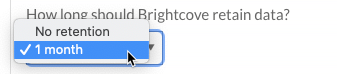
Konfigurieren einer Pardot-Integration
Sobald die Brightcove Audience zu Salesforce-Verbindung hergestellt wurde, können Sie Pardot verwenden, um Zuschauer zu identifizieren. Dieser Abschnitt behandelt die Schritte zur Verwendung von Pardot zur Identifizierung von Zuschauern.
- Klicken Sie auf den Link Konfigurieren, wie Zuschauer identifiziert werden .
- Geben Sie Ihre E-Mail-Adresse und Ihr Passwort ein , mit dem Sie sich bei Pardot anmelden.
Holen Sie sich den Pardot-API-Schlüssel
Gehen Sie folgendermaßen vor, um den Wert für das API-Schlüsselfeld zu ermitteln.
- Melde dich bei Pardot an.
- Klicken Sie auf das Zahnradsymbol (
 ) und dann auf Einstellungen.
) und dann auf Einstellungen. - Klicken Sie oben auf der Seite auf den Link Mein Profil .
- Kopieren Sie den Wert im Feld API-Benutzerschlüssel und fügen Sie ihn in das Feld Benutzerschlüssel ein.
Holen Sie sich die Tracking-
Gehen Sie folgendermaßen vor, um den Wert für die Felder Tracking PialD und Tracking zu ermitteln.
- Klicken Sie in der linken Navigationsleiste auf das Marketing-Symbol und dann auf Kampagnen.
- Klicken Sie auf einen Kampagnennamen (oder fügen Sie eine Kampagne hinzu, wenn keine Kampagnen vorhanden sind).
- Klicken Sie auf Tracking Code anzeigen. Die PiAid- und PicID-Werte werden angezeigt.
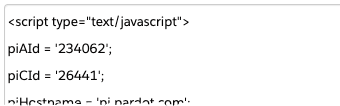
- Kopieren Sie die Werte und fügen Sie sie in die jeweiligen Felder ein.
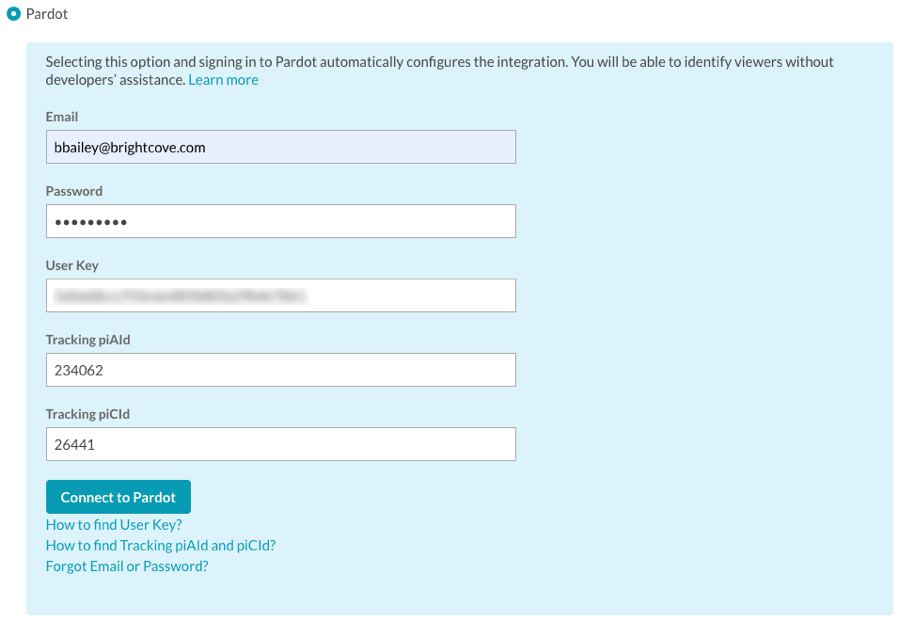
- Klicken Sie auf Mit Pardot verbinden.
In der Regel wählen Sie bei Verwendung des Pardot-Integrationstyps den erweiterten Mapping-Typ aus und ordnen die Ansichtsfelder dann dem benutzerdefinierten Salesforce-Objekt zu, das Sie erstellt haben.
Konfigurieren der Datenzuordnung
Mit der Datenzuordnung wird bestimmt, wie Video-Daten den Feldern in einem Salesforce-Objekt zugeordnet werden. Standardmäßig wird die Integration mit der Zuordnung vom Typ Simple konfiguriert. Hierbei werden einige Video-Daten dem Task-Objekt in Salesforce zugeordnet.
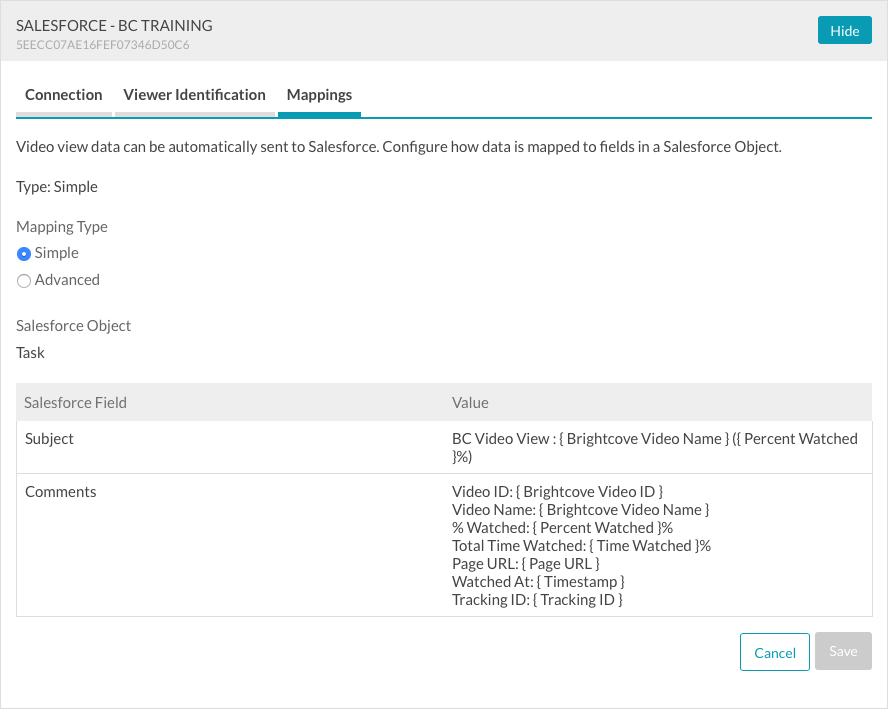
Führen Sie die folgenden Schritte aus, um die Datenzuordnung anzupassen.
- Klicken Sie auf Konfigurieren, wie Daten Feldern in einem Salesforce-Objekt zugeordnet werden, oder klicken Sie auf den Link Mappings .
- Wählen Sie für Mapping Type die Option Advanced.
- Wählen Sie in der Dropdownliste Salesforce Object ein Objekt aus, dem die Video-Daten zugeordnet werden sollen.
- Ordnen Sie das entsprechende Ansichtsfeld den Salesforce-Feldern zu.
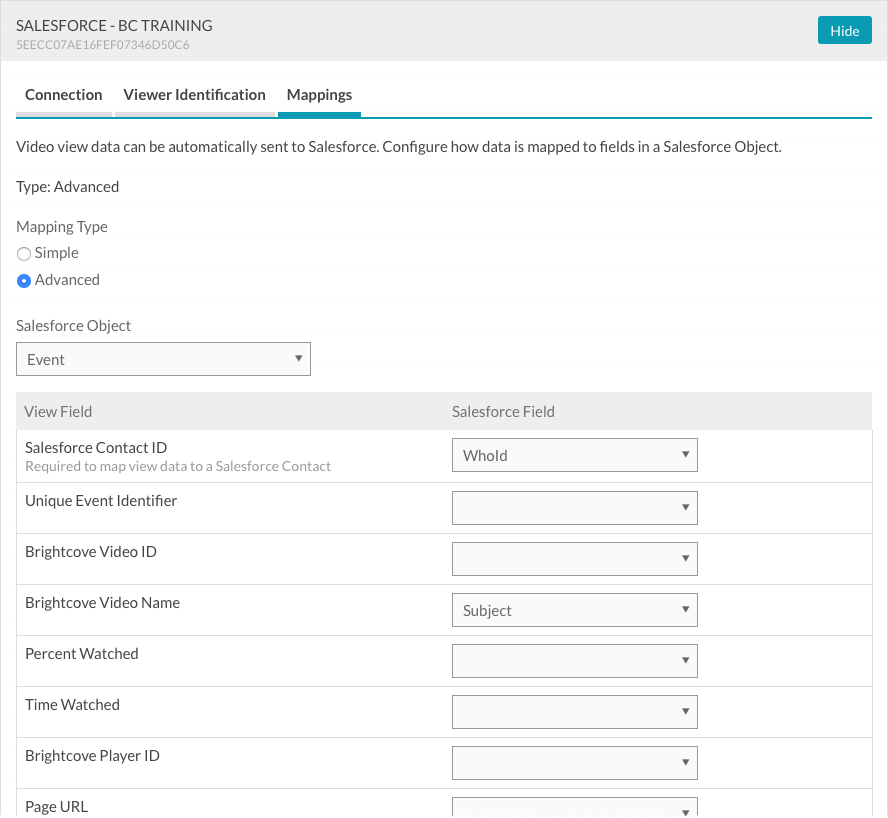
- Klicken Sie auf Save, um die Änderungen zu speichern.
Klicken Sie auf Disconnect, um die Integration in Salesforce zu entfernen. Das Modul „Audience“ unterstützt mehrere Verbindungen mit Marketing-Plattformen. Klicken Sie auf Add New Connection, um zusätzliche Integrationen zu konfigurieren.
Erstellen eines Audience-fähigen Players
Daten zur Videointeraktion werden nur an Salesforce gesendet, wenn Sie einen zielgruppenfähigen Videoplayer verwenden. Informationen über das Erstellen eines Audience-fähigen Brightcove-Players finden Sie unter Erstellen eines Audience-fähigen Players.
Übergeben einer Tracking-ID
Das Audience-Modul unterstützt die Möglichkeit, einen Tracking-ID-Wert an Salesforce zu übergeben. Die Tracking-ID kann beispielsweise verwendet werden, um eine Kampagnen-ID zu verfolgen. Die Tracking-ID kann an die URL angehängt werden, die den Zielgruppenaktivierten Player anzeigt oder dem Einbettungscode des Spielers hinzugefügt wird.
- Beispiel: An URL angehängt
http://www.myurl.com/video.html?bctrackingid=12345
- Beispiel: Zu Spieler-Einbettungscode hinzugefügt
<Videodaten-video-id="6033402539001"
Daten-Konto="1486906377"
data-player="default“
data-embed="default“
Data-Anwendungs-ID
class="video-js“
data-bc-trackingid="12345"
> <Steuerelemente/Video >
<skript src=“//players.brightcove.net/1486906377/default_default/index.min.js“ > < /script >
Die Zielgruppe gibt dann den Wert als ein anderes Feld, das synchronisiert wird, an Salesforce weiter.
Identifizieren von Zuschauern
Wenn Ihre Salesforce-Verbindung für die Verwendung der manuellen Viewer-Identifikation konfiguriert ist, liegt es an Ihnen, die Zuschauer zu identifizieren. Damit die Zuschauerverfolgung stattfindet, sollte die Benutzer-ID als URL-Parameter auf der Seite übergeben werden, auf der das Video angezeigt wird. Zwei URL-Parameter werden unterstützt:
- bcemail - Übergeben der E-Mail-Adresse des Betrachters (siehe ein Beispiel dieses Thema)
- bcsfid: Zum Übergeben der Salesforce-ID eines Zuschauers
Bei diesem Szenario werden Video-Zielseiten mit einer URL generiert, die speziell zu Verfolgungszwecken generiert wurde. Das Modul „Audience“ nutzt dann den URL-Parameter zum serverseitigen Suchen nach dem Benutzer und Synchronisieren von Video-Anzeigedaten.
Soll der Player bzw. das Plug-in die URL-Parameter lesen, muss der Advanced Embed (in-page)-Veröffentlichungscode verwendet werden. Der Standard Embed (iframe)-Veröffentlichungscode funktioniert nicht, da das Plug-in in einem iframe ausgeführt wird und daher nicht auf die URL für die übergeordnete Seite zugreifen kann, die den Parameter enthält
Anzeigen von Video-Daten in Salesforce
Wenn Videos in Audience-fähigen Playern angezeigt werden, werden Video-Anzeigedaten mit Salesforce synchronisiert. Wenn für die Datenzuordnung die Option Simple gewählt wurde, erscheinen Video-Anzeigedaten in Salesforce als Task-Eintrag. Wenn für die Datenzuordnung die Option Advanced verwendet wurde, werden Video-Anzeigedaten als Teil des Salesforce-Objekts angezeigt, das beim Konfigurieren der Zuordnung ausgewählt wurde. Im folgenden Beispiel wurde die erweiterte Datenzuordnung verwendet, und die Videofelder wurden einem benutzerdefinierten BC Video View Salesforce -Objekt zugeordnet.

Durch Klicken auf den Videonamen werden detaillierte Informationen angezeigt.
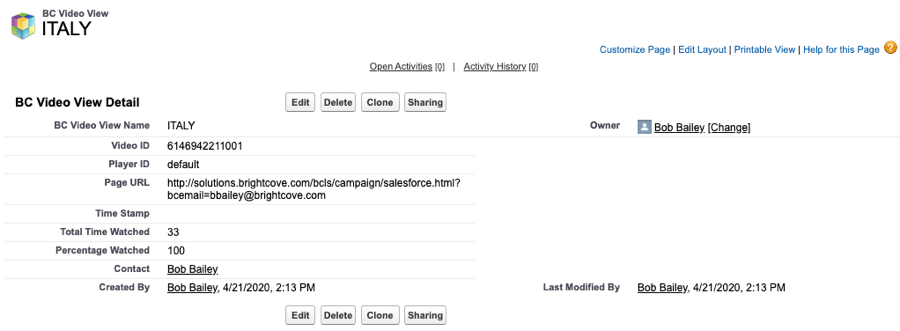
 Kontaktieren Sie Support
Kontaktieren Sie Support Systemstatus
Systemstatus
